So geben Sie Feedback zu Microsoft for Office-Programmen
Die meisten Marken innovieren und entwickeln Produkte basierend auf dem Feedback ihrer Benutzer. Daher spielen Kommentare, Vorschläge oder Reaktionen eine wichtige Rolle bei der Bestimmung der Akzeptanz eines Produkts. Microsoft Office verlässt sich in hohem Maße auf diese Funktion. Es hilft den Entwicklern, wertvolle Erkenntnisse zu gewinnen und den Nutzen der Apps weiter zu verbessern. Wenn Sie also versuchen, Microsoft Feedback zu (Microsoft)Office zu geben , gehen Sie wie folgt vor!
Geben Sie (Provide)Microsoft Feedback zu Office
Für Microsoft spielt es keine Rolle, ob die Reaktionen gut oder schlecht sind, es folgt einer klaren Richtlinie, um alle Arten von Feedback zu berücksichtigen. Und der schnellste Weg, um Ihre Kommentare den Entwicklern des Unternehmens zu übermitteln, führt direkt aus jeder Office - App heraus.
- Öffnen Sie eine Office-App.
- Wählen Sie das Menü Datei .(File)
- Wählen Sie die Feedback- Option.
- Wählen Sie(Choose) eine angemessene Reaktion, um Ihr Feedback zu geben.
Microsoft Office ermutigt seine Benutzer sogar, ihre E-Mail-Adressen anzugeben, falls das Unternehmen die Benutzer zur Klärung kontaktieren muss. Sie lesen alle Rückmeldungen!
Wenn Sie ein Microsoft Office -Abonnement haben, starten Sie eine Office - App.
Wählen Sie im Menüband das Menü „ Datei“(File’) .

Wählen Sie dann aus den in der linken Seitenleiste angezeigten Optionen die Option „ Feedback “.
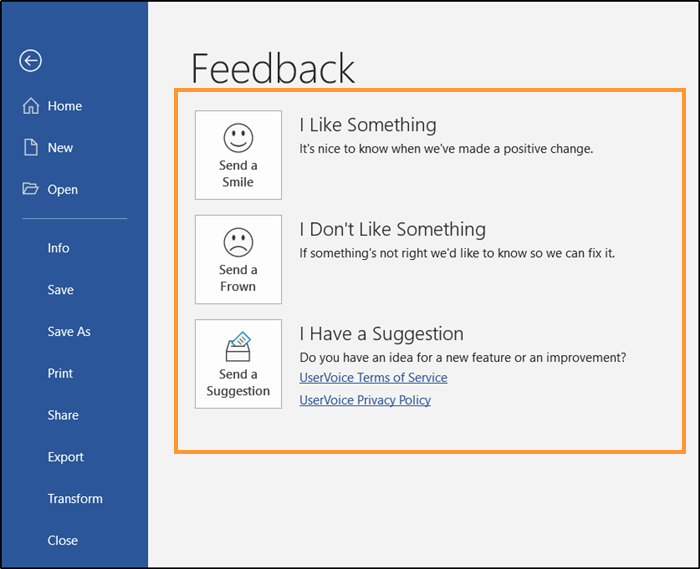
Wählen Sie nun eine entsprechende Schaltfläche und füllen Sie das Formular aus.
Wenn Sie auf Ich habe einen Vorschlag(I have a suggestion) klicken , werden Sie zur UserVoice- Website weitergeleitet, auf der Sie ganz einfach sehen können, was andere vorgeschlagen haben, und für ihre Ideen stimmen können – oder Ihre eigenen erstellen. Dies gilt für englischsprachige Benutzer. Wenn Sie für alle anderen Sprachen auf Ich habe einen Vorschlag(I have a suggestion) klicken , wird ein Formular angezeigt, das Sie ausfüllen können.
Hinweis: Wenn die Feedback -Option für Sie nicht sichtbar ist, bedeutet dies, dass Sie eine ältere Version von Office verwenden . Wir empfehlen Ihnen, Office auf die neueste Version zu aktualisieren . Weitere Informationen finden Sie auf der Office -Supportseite.
Verwandte liest(Related reads) :
- So senden Sie Feedback oder beschweren sich über Windows 11 an Microsoft.
- So senden Sie Feedback oder beschweren sich über Windows 10 an Microsoft .
Related posts
Geben Sie Microsoft jetzt Feedback, indem Sie die Windows-Feedback-App verwenden
Microsoft Office Click-to-Run Hohe CPU-Auslastung in Windows 11/10
So verwenden Sie den Maßkonverter in Microsoft Office
Wie setze ich die Anpassungen der Microsoft Office-Multifunktionsleiste auf die Standardeinstellungen zurück?
Microsoft-Support- und Wiederherstellungs-Assistent – Beheben Sie Office- und andere Probleme
So verwenden Sie die Barrierefreiheitsprüfung in Microsoft Office
Aktivieren Sie Configuration Manager, um Office 365-Updates mithilfe von SCCM bereitzustellen
So aktivieren und verwenden Sie Panning Hand in Microsoft Office-Apps
So stellen Sie gelöschte Schriftarten in Microsoft Office wieder her
So deinstallieren Sie den Microsoft Office-Produktschlüssel
3 Möglichkeiten zum Kombinieren mehrerer PowerPoint-Präsentationsdateien
Fehler, Referenzquelle nicht gefunden – Microsoft Office-Problem
Was ist eine CSV-Datei und wie öffnet man eine CSV-Datei?
Beheben Sie den Microsoft Office-Fehlercode 0x426-0x0
Tut uns leid, wir können gerade nicht auf Ihr Konto zugreifen, Fehler in Office 365-Apps
So ändern Sie die Kontodatenschutzeinstellungen in Microsoft Office
Beheben Sie den Microsoft Office-Aktivierungsfehler 0x4004F00C auf einfache Weise
Aktivieren oder deaktivieren Sie Microsoft Defender Application Guard für Office
Laden Sie Windows- und Office-ISO-Disc-Images von Microsoft herunter
Microsoft Word funktioniert nicht mehr [GELÖST]
